504ゲートウェイのタイムアウトを解決する方法
504 ゲートウェイ タイムアウトの解決策: 1. サーバーの負荷を確認する; 2. クエリとコードを最適化する; 3. タイムアウト制限を増やす; 4. プロキシ サーバーを確認する; 5. ネットワーク接続を確認する; 6. を使用する負荷分散、7. モニタリングとロギング、8. トラブルシューティング、9. キャッシュの追加、10. リクエストの分析。このエラーを解決するには、多くの場合、サーバーのパフォーマンス、ネットワーク接続、プロキシ サーバーの構成、アプリケーションの最適化などの要素の組み合わせが必要になります。

「504GatewayTimeout」は一般的な HTTP ステータス コードで、通常、クライアント (通常はブラウザ) がサーバーにリクエストを行ったときに、サーバーが待機していることを示します。別のリクエストの場合、サーバーが応答中にタイムアウトになりました。このエラーは通常、次の理由によって発生します:
1. サーバーの応答が遅い: サーバーはリクエストを処理していますが、処理時間が長すぎてサーバーのタイムアウト制限を超えています。これは、サーバーの過負荷、複雑なデータベース クエリ、大きなファイルの処理などが原因で発生する可能性があります。
2. プロキシ サーバーの問題: 場合によっては、リクエストがプロキシ サーバー経由でバックエンド サーバーに転送されることがあります。プロキシ サーバーに問題があるか、設定が正しくない場合は、 「504GatewayTimeout」エラー。
3. ネットワークの問題: ネットワークの中断、パケット損失、帯域幅の不足など、サーバーに接続されているネットワークに問題が発生し、リクエストがタイムアウトになる可能性があります。
4. バックエンド サービスの問題: バックエンド サーバー (アプリケーション サーバーやデータベース サーバーなど) に問題があり、リクエストにタイムリーに応答できない場合があります。
5. 不適切なサーバー構成: サーバーが不適切に構成されている可能性があり、タイムアウト制限が低すぎるため、調整する必要があります。
「504GatewayTimeout」エラーを解決するには、次のいずれかの方法を実行できます:
1. サーバーの負荷を確認します: サーバーが過負荷になっていないことを確認します。サーバー監視ツールを使用して、サーバーのリソース使用率を表示します。サーバー リソース (CPU、メモリ、ディスク) が使い果たされた場合は、サーバーのアップグレードまたはコードの最適化が必要になる場合があります。
2. クエリとコードの最適化: リクエストでデータベースとの対話が必要な場合は、データベースのクエリと操作が効率的であることを確認します。クエリ ステートメントを最適化し、インデックスを使用して応答時間を短縮します。また、アプリケーション コードをチェックして、長時間実行される操作がないことを確認してください。
3. タイムアウト制限を増やす: サーバーのタイムアウト制限の設定が低すぎる場合は、タイムアウト制限を増やすことを検討してください。これは、アーキテクチャに応じて、サーバー構成またはプロキシ サーバー構成で実行できます。
4. プロキシ サーバーを確認します: プロキシ サーバー (Nginx、Apache など) を使用している場合は、それらが正しく構成されており、問題が発生していないことを確認してください。プロキシ サーバーのログを確認して、特定のリクエストが問題の原因となっているかどうかを確認してください。
5. ネットワーク接続を確認します: サーバーとクライアント間のネットワーク接続に問題がないことを確認します。ファイアウォール設定、ルーター構成、およびネットワーク帯域幅が十分であるかどうかを確認してください。
6. 負荷分散を使用する: アプリケーションで負荷分散に複数のサーバーを使用する場合は、リクエストをさまざまなサーバーに分散して、各サーバーの負担を軽減し、システムの可用性を向上させることを検討できます。
7. 監視とログ: サーバーのパフォーマンスとリクエストをリアルタイムで監視するために、監視とログ システムをセットアップします。これは、問題を迅速に特定し、解決するための措置を講じるのに役立ちます。
8. トラブルシューティング: リクエストのタイムアウトに関連するエラー メッセージや警告がないか、サーバーとアプリケーションのログを注意深く確認してください。これにより、問題に関するさらなる手がかりが得られる可能性があります。
9. キャッシュを増やす: 適切なキャッシュ戦略を使用すると、バックエンド サーバーへのリクエストの数が減り、それによってタイムアウト エラーの可能性が減ります。
10. リクエストを分析する: 「504GatewayTimeout」エラーを引き起こす特定のリクエストを確認して、その特性、考えられるパターン、およびタイムアウトになりやすいリクエストを理解します。
つまり、「504GatewayTimeout」エラーを解決するには、通常、サーバーのパフォーマンス、ネットワーク接続、プロキシ サーバーの構成、アプリケーションの最適化など、複数の要素を包括的に考慮する必要があります。状況に応じて適切な措置を講じることで、このエラーを軽減または排除し、Web サイトやアプリケーションの使いやすさとパフォーマンスを向上させることができます。
以上が504ゲートウェイのタイムアウトを解決する方法の詳細内容です。詳細については、PHP 中国語 Web サイトの他の関連記事を参照してください。

ホットAIツール

Undresser.AI Undress
リアルなヌード写真を作成する AI 搭載アプリ

AI Clothes Remover
写真から衣服を削除するオンライン AI ツール。

Undress AI Tool
脱衣画像を無料で

Clothoff.io
AI衣類リムーバー

AI Hentai Generator
AIヘンタイを無料で生成します。

人気の記事

ホットツール

メモ帳++7.3.1
使いやすく無料のコードエディター

SublimeText3 中国語版
中国語版、とても使いやすい

ゼンドスタジオ 13.0.1
強力な PHP 統合開発環境

ドリームウィーバー CS6
ビジュアル Web 開発ツール

SublimeText3 Mac版
神レベルのコード編集ソフト(SublimeText3)

ホットトピック
 7477
7477
 15
15
 1377
1377
 52
52
 77
77
 11
11
 19
19
 32
32
 Nginx タイムアウトのタイムアウトを設定する方法
May 12, 2023 pm 10:07 PM
Nginx タイムアウトのタイムアウトを設定する方法
May 12, 2023 pm 10:07 PM
keepalive_timeouthttp にはキープアライブ モードがあり、リクエストの処理後に TCP 接続を開いたままにするよう Web サーバーに指示します。クライアントから他のリクエストを受信した場合、サーバーは別の接続を確立せずに、この閉じられていない接続を使用します。 httpkeep-alive、Web ページ上のすべてのリクエストは http (画像、CSS など) であり、http リクエストを開くには、まず TCP 接続を確立する必要があります。ページがリクエストごとに TCP 接続を開いたり閉じたりする必要がある場合keepalive_timeout の無駄は、http リクエストが完了しても、その TCP 接続が維持されることです。
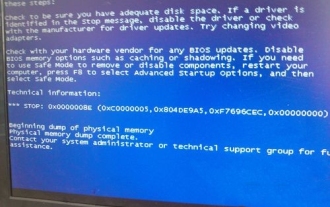 win11のクロックウォッチドッグタイムアウトのブルースクリーンを解決するにはどうすればよいですか?
Feb 14, 2024 pm 04:00 PM
win11のクロックウォッチドッグタイムアウトのブルースクリーンを解決するにはどうすればよいですか?
Feb 14, 2024 pm 04:00 PM
Win11 システムをアップグレードした後、多くのユーザーは、クロックウォッチドッグタイムアウト ブルー スクリーンなどのブルー スクリーンを経験します。これを解決するにはどうすればよいでしょうか?ユーザーはドライバーを更新したり、過熱の問題などを確認したりできます。このサイトでは、win11のクロックウォッチドッグタイムアウトのブルースクリーンの解決策をユーザーに丁寧に紹介します。 win11 のクロックウォッチドッグタイムアウト ブルー スクリーンの解決策 1. ドライバーを更新します。CPU とマザーボードのドライバーを更新すると、問題が解決される可能性があります。製造元の Web サイトにアクセスして、最新のドライバーをダウンロードできます。 2. 過熱の問題を確認します。過熱もこのエラーの原因の 1 つである可能性があります。
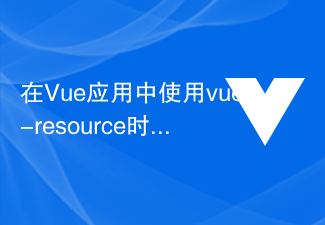 Vue アプリケーションで vue-resource を使用するときに「エラー: xxxms のタイムアウトを超えました」が発生した場合はどうすればよいですか?
Jun 24, 2023 pm 02:21 PM
Vue アプリケーションで vue-resource を使用するときに「エラー: xxxms のタイムアウトを超えました」が発生した場合はどうすればよいですか?
Jun 24, 2023 pm 02:21 PM
Vue アプリケーション開発では、vue-resource を使用して HTTP リクエストを行うのが一般的な操作です。 vue-resource には便利な機能がたくさんありますが、場合によっては「エラー: timeoutofxxxmsexceeded」などのエラーメッセージが表示されることがあります。このエラーは通常、リクエストのタイムアウトによって発生します。では、この場合、どうやってこの問題を解決すればいいのでしょうか? 1. リクエストのタイムアウトを増やす まず、次の方法でリクエストのタイムアウトを増やすことができます。
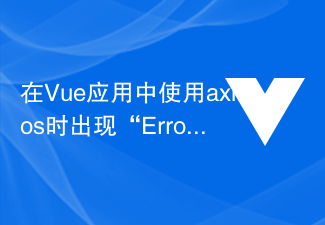 Vue アプリケーションで axios を使用するときに「エラー: xxxms のタイムアウトを超えました」が発生した場合はどうすればよいですか?
Jun 24, 2023 pm 03:27 PM
Vue アプリケーションで axios を使用するときに「エラー: xxxms のタイムアウトを超えました」が発生した場合はどうすればよいですか?
Jun 24, 2023 pm 03:27 PM
Vue アプリケーションで axios を使用するときに「エラー: timeoutofxxxmsexceeded」が発生した場合はどうすればよいですか?インターネットの急速な発展に伴い、フロントエンド技術は常に更新され、改良が重ねられており、Vue は優れたフロントエンド フレームワークとして近年皆様に歓迎されています。 Vue アプリケーションでは、ネットワーク リクエストを行うために axios を使用する必要があることがよくありますが、「エラー: timeoutofxxxmsexceeded」というエラーが発生することがあります。
 504ゲートウェイのタイムアウトを解決する方法
Nov 27, 2023 am 10:55 AM
504ゲートウェイのタイムアウトを解決する方法
Nov 27, 2023 am 10:55 AM
504 ゲートウェイ タイムアウトの解決策: 1. サーバーの負荷を確認する; 2. クエリとコードを最適化する; 3. タイムアウト制限を増やす; 4. プロキシ サーバーを確認する; 5. ネットワーク接続を確認する; 6. 負荷分散を使用する; 7. 監視とログを作成する; 8 . トラブルシューティング; 9. キャッシュの追加; 10. リクエストの分析。このエラーを解決するには、多くの場合、サーバーのパフォーマンス、ネットワーク接続、プロキシ サーバーの構成、アプリケーションの最適化などの要素の組み合わせが必要になります。
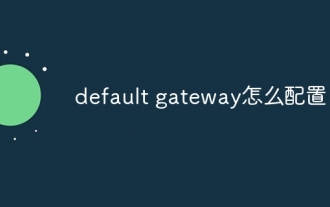 デフォルトゲートウェイの設定方法
Dec 07, 2023 am 11:34 AM
デフォルトゲートウェイの設定方法
Dec 07, 2023 am 11:34 AM
デフォルト ゲートウェイを構成する手順: 1. ルーターの IP アドレスを決定します; 2. コンピューターのネットワーク構成インターフェイスを開きます; 3. ネットワーク接続を構成します; 4. IPv4 設定を構成します; 5. IP アドレスとサブネット マスクを入力します; 6 . デフォルト ゲートウェイを構成します。7. DNS サーバーを構成します。8. 設定を保存します。詳細な紹介: 1. ルーターの IP アドレスを確認します。デフォルト ゲートウェイ アドレスは、通常、ルーターの IP アドレスです。ルーターの IP アドレスは、ルーターの背面またはユーザー マニュアルで確認できます。2. コンピューターのネットワーク構成などを開きます。 。
 デフォルトゲートウェイを構成する
Dec 07, 2023 pm 03:02 PM
デフォルトゲートウェイを構成する
Dec 07, 2023 pm 03:02 PM
デフォルト ゲートウェイを構成する手順: 1. コントロール パネルを開きます; 2. ネットワークとインターネットを選択します; 3. ネットワーク接続を構成します; 4. IP アドレスを構成します; 5. DNS サーバー アドレスを構成します; 6. 構成を確認します; 7. ネットワークを再起動しますデバイス。詳細な導入: 1. Windows システムで、コントロール パネルを開き、[スタート] メニューをクリックし、[コントロール パネル] を選択します; 2. コントロール パネルで、[ネットワークとインターネット] を選択し、[ネットワークとインターネット] を選択します; 3. ネットワーク接続を構成します。等。
 デフォルトゲートウェイの設定方法
Dec 07, 2023 pm 02:56 PM
デフォルトゲートウェイの設定方法
Dec 07, 2023 pm 02:56 PM
デフォルト ゲートウェイを構成する手順: 1. ネットワーク環境を理解する; 2. ルーターの IP アドレスを取得する; 3. ルーター管理インターフェイスにログインする; 4. WAN ポート設定を見つけて構成する; 5. デフォルト ゲートウェイを構成する; 6.設定を保存して終了します; 7. ネットワーク接続が正常かどうかを確認します。デフォルト ゲートウェイの構成は、ネットワーク設定における重要な手順であり、ホストがインターネットへのアクセスに使用するルーターを決定します。



